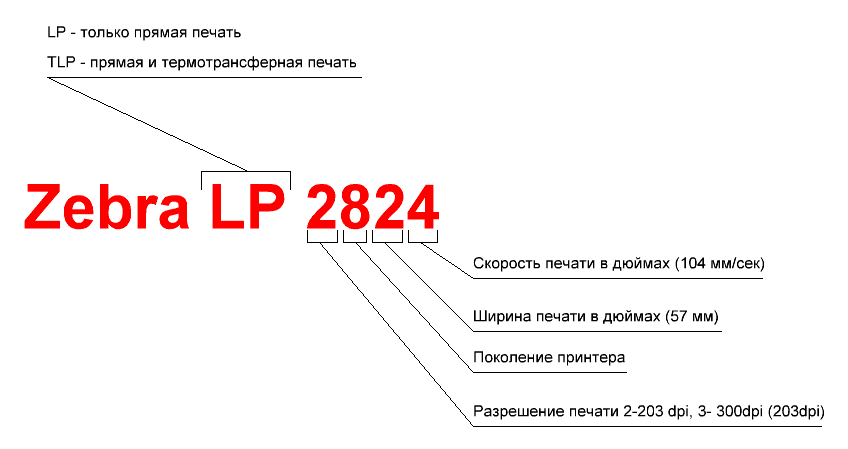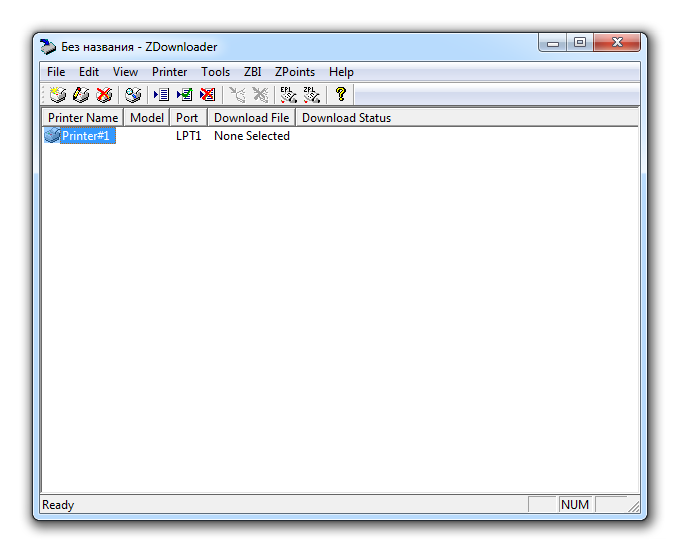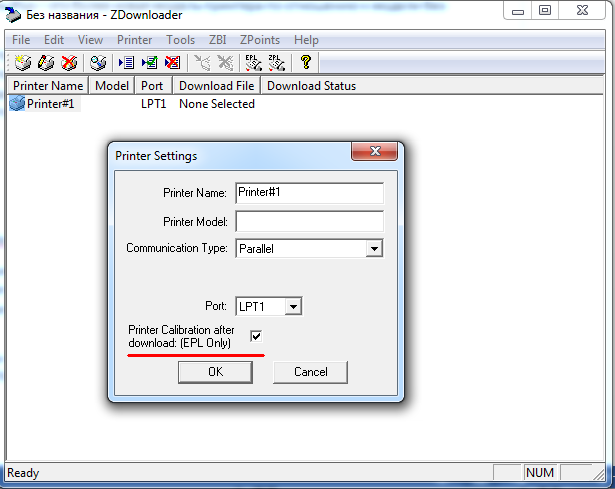как настроить зебру 2824 для печати этикеток со штрих кодом
Принтер этикеток Zebra TLP 2824 Plus: обзор
В данном обзоре мы расскажем о принтере этикеток Zebra TLP 2824 Plus его характеристиках и функциональных возможностях. Вы узнаете, как в случае необходимости откалибровать аппарат, что говорят, пользователи о данной модели и многое другое.
Zebra TLP 2824 Plus— это компактный настольный принтер класса В, используемый для создания этикеток, билетов, маркировок на пробирки и т.п.
Сферой использования устройства являются: ритейл, логистика, медицина и иные отрасли, требующие печати данных на носителях шириной до 56 миллиметров.

Характеристики и функциональность Zebra TLP 2824 Plus
Принтер Zebra TLP 2824 Plus, подсоединённый к компьютеру с предустановленным ПО, является полнофункциональной системой печати.
Перенос данных на носитель, используя как термотрансферную, так и термопечать.
Поддержка различных языков печати ZPL и EPL с возможностью автоматического переключения.
Распечатка изображений, текста, а также 1D, 2D и DataMatrix кодов.
Поддержка различных Unicode шрифтов, а также возможность загрузки других шрифтов.
Стандартный отрывной – требуется самостоятельный отрыв ленты после того как печать будет окончена
Расширенный (можно включить только если имеется дополнительный механизм) – следующая этикетка печатается при условии, что предыдущая наклейка была отделена от подложки.
Разрезания носителя – распечатанные этикетки отрезаются принтером автоматически.
Аппарат может работать в удалённом режиме – без подсоединения к компьютеру. Это доступно за счет возможности автоматического формирования этикетки, либо если применяются модели дополнительного выносного оборудования (экрана, клавиатуры, сканера штрих-кодов и.т.п.).
Макеты печатных форм можно записывать в памяти принтера, это необходимо для автономной работы, если:
Печать происходит после того как будет нажата кнопка подачи бумаги, вносить новые данные при этом не обязательно.
Печать производится после того, как этикетка будет отделена от подложки, дополнительного ввода данных не требуется.
Параметры уже введены в аппарат, печать начинается после фиксации последних корректировок данных.
Кода товаров уже внесены в память устройства и после считывания штрих-кода сканером, этикетка сразу отправляется в печать.
Цепной процесс – на всех макетах есть штрих-код, который запускает в печать следующую этикетку.
Если в принтере установлен счётчик RTC, пользователь может пользоваться такими возможностями, как:
Печать даты и времени на этикетке.
Использование расчётных величин, сопряжённых со временем.
Распознавание даты и времени без потребности в создании при помощи системы управления или софта.
Печатающие устройства с блоком RTC регулярно применяются для печати заданного времени на квитанциях и запрашиваемых билетах.
Zebra TLP 2824 Plus работает от электросети, имеет достаточно высокую производительность в 102 миллиметра/секунд. В задней части корпуса снизу располагаются интерфейсы RS-232, Ethernet и USB.
В стандартный комплект поставки, помимо самого аппарата, входят:
Инструкция по эксплуатации.
Диск, с необходимыми для работы ПО и драйверами.
Карандаш для очистки термоголовки.
Блок и шнур питания.
Также опционально можно установить на носитель автоотрезчик, отделитель этикеток и экранную клавиатуру.
В соответствии с потребностями пользователя, принтер может быть дооснащён дополнительными интерфейсами, также допускается расширение флэш-памяти до 68 Мб.
Внешний вид и удобство использования
Корпус устройства изготовлен из высокопрочной серой пластмассы, двойные стенки обеспечивают защиту внутренних механизмов от механических повреждений.
Аппарат очень компактный и лёгкий, поэтому с лёгкостью поместится даже в условиях ограниченного пространства. На верхней крышке аппарата есть прозрачное, выпуклое окошечко, позволяющее отслеживать расход бумаги, а по бокам располагаются небольшие защёлки, потянув за которые можно открыть крышку и с лёгкостью заменить катушку. На верхней крышке устройства справа кнопка вкл/выкл. Порты для подключения периферийного оборудования и подсоединения к ПК находятся на задней панели снизу. Также есть кольцевой индикатор, который извещает пользователя о том, что принтер готов к печати, либо о том, что произошла ошибка, загораясь, соответственно, зелёным или красным светом.

Расходные материалы для принтера Zebra TLP 2824 Plus
Изготовитель рекомендует использовать для печати в качестве расходников только оригинальные материалы, это позволит гарантировать долгую работу устройства и высокое качество изображения.
В принтере можно использовать различные носители, главное, чтобы их ширина не превышала 60 миллиметров, так подойдут:
Клейкие этикетки на подложке.
Катушка с непрерывной бумажной лентой, покрытой термочувствительным слоем.
Этикетки без подложки (чаще всего они идут с перфорацией и черными отметками).
Толстая этикет-бумага – есть липкий слой и перфорация для облегчения отрыва, но при этом нет подложки.
Для осуществления термотрансферной печати необходимо применение красящей ленты (риббона). Лента может быть разных цветов и должна быть уже носителя. Производитель не рекомендует применять для печати расходники производителя, не рекомендованного Zebra, из-за этого может произойти поломка термоголовки.

Руководство по использованию, драйверы и прошивки Zebra TLP 2824 Plus, как загрузить для Windows 10 и Windows 7
Разработчиками ПО для принтера Zebra TLP 2824 Plus были выпущены драйверы и программы, поддерживающие ОС Windows 10 и Windows 7.
На диске, который идёт в комплекте к принтеру, представлены программы Zebra Setup Utilities, в которые входят и драйверы Zebra Designer Driver. На официальном портале изготовителя есть руководство по эксплуатации на русском языке.
Также можно загрузить драйвер OLE for Retail POS, который обычно применяется для взаимодействия Zebra TLP 2824 Plus с «1С Управление торговлей ». Также для загрузки доступны драйверы ZDesigner v.5 Driver for Windows и других изготовителей.
Калибровка Zebra TLP 2824 Plus
В Zebra TLP 2824 Plus доступна возможность автокалибровки. Если этого не получится осуществить корректно, даже с применением носителя с предварительной печатью, процедуру необходимо произвести вручную. Для этого необходимо распечатать профиль параметров датчика. Когда новые данные будут сохранены, можно будет продолжить использование принтера в стандартном режиме.
При осуществлении ручной калибровки принтера (для того, чтобы настроить печать этикеток), возможность автотестирования отключится. Для того, чтобы её вновь активировать, необходимо восстановить базовые характеристики устройства. Если аппарат функционирует нестабильно, то требуется произвести перекалибровку. Если произошла поломка, то пользователю необходимо обратиться за помощью в сервисный центр, который оказывает услуги по ремонту печатающего оборудования.
Отзывы о принтере Zebra TLP 2824 Plus
Большинство пользователей положительно отзываются о принтере Zebra TLP 2824 Plus, одним из основных достоинств отмечают низкую стоимость устройства. Аппарат поддерживает различное ПО, а управление и настройка настолько простые, что справится даже неподготовленный пользователь, не имеющий опыта работы с кассовым оборудованием.
Из недостатков пользователи отметили только ограниченную область печати, ширина этикетки не должна превышать 56 миллиметров.
Цена на принтер Zebra TLP 2824 Plus
Цена устройства зависит от его модификации и набора функций. К примеру, стоимость будет выше, если принтер доукомплектован автоотрезчиком или отделителем этикеток и т.п., также стоимость возрастёт, если будет расширена внутренняя память принтера, добавлены порт Ethernet или счетчик реального времени.

По какому принципу лучше выбрать модификацию принтера Zebra TLP 2824 Plus
Выбор модификации устройства напрямую зависит от тех задач, которые будут стоять перед ними в будущем:
Для того чтобы интегрировать компьютер с принтером, нужен только свободный USB-порт. Подсоедините принтер к ПК, далее инсталлируйте программу для настройки Zebra TLP 2824 Plus, после чего активируйте устройство.
Если требуется распечатка билетов или квитанций в чёрно-белом цвете, можно использовать термопечать, без дополнительных затрат на риббон.
В случае необходимости функционирования в авторежиме (без подсоединения к компьютеру), необходимо устройство ввода.
Чтобы не осуществлять привязку печатающего оборудования к конкретному ПК, и распознавать его в сети как самостоятельное устройство, необходимо выбрать модификацию с интерфейсом Ethernet.
Также, в случае необходимости, можно доукомплектовать принтер автообрезчиком и отделителем этикеток.
В заключение можно сказать, что Zebra TLP 2824 Plus — это универсальный принтер, подходящий для печати узких этикеток, имеющий все необходимые для работы и подключения периферийного оборудования интерфейсы. Производительность аппарата составляет до 5000 этикеток за смену.
Принтер этикеток Zebra LP2824 EPL имеет серьезные отличия в схемотехнике в отличии от Plus-овой версии.
Введение. Несмотря на полное внешнее сходство принтера этикеток Zebra LP2824 EPL с принтером Zebra LP2824 PLUS, это абсолютно разные устройства. Отсутствие в названии приставки PLUS и маленькой надписи EPL в углу шильдика делают серьёзные различия между этими принтерами, как в ремонте, так и в настройке. Проблема работы с этим принтером, в том то, что поисковая выдача дает информацию по Zebra LP2824 PLUS игнорируя запрос пользователя «Zebra LP2824». Характер поломок этого принтера так же несколько отличается от привычной Plus-овой модификации. Уникальность этого материала в том, что полностью выполнен по материалам переписки с коллегами. Мы же просто сделали этакий дайджест по материалам связанных с принтером этикеток Zebra LP2824 EPL
Справочная информация.
Расшифровка модели принтера Zebra.
Шильдик, основные отличи от модели Plus. Иногда эту модель еще называют EPL Zebra.
Следует понимать модель Plus – это более новая модель принтера по отношению к модели без Plus в названии.
Смена ПО. Zebra LP2824 прошивается утилитой FirmwareDownloader, которую можно скачать с официального сайта Zebra. Самая актуальная прошивка на момент публикации это прошивка V4.70D, однако в ремонте иногда приходится прошивать более старую прошивку V4.50. Описание версий прошивок и инструкция по работе с утилитой FirmwareDownloader.
Окно утилиты FirmwareDownloader.
Из распространенных ошибок в работе с утилитой FirmwareDownloader это попытка использовать кнопку Auto-Detect Printers при работе по последовательному или параллельному порту. Кнопка Auto-Detect Printers может найти принтер только по USB соединению, остальные подключения надо указывать явно.
Калибровка. Прежде чем приступить к калибровке стоит отметить существует два способа калибровки. При смене ПО и при замене рулона этикетки.

Калибровка принтера Zebra LP2824 из утилиты FirmwareDownloader.

Нажать и удерживать кнопку подачи этикеток. Включить питание принтера. При мигании индикатора 1Нажать на кнопку подачи этикеток для входа в обычный режим работы (принтер распечатает «out of DUMP» («выход из режима диагностики»). Полное руководство по эксплуатации принтера Zebra LP2824 на русском языке маст-хэв при настройке и регулировке.
Практика ремонта.

Ремонт. Пропайка контактов датчиков устранила проблему.
Рекомендации по диагностике. В рабочем состоянии, если открыть крышку, то кнопка начинает светиться оранжевым. А если накрыть датчик, скажем листом бумаги, то кнопка даже при открытой крышке горит зеленым. У нас светилась оранжевым с закрытой крышкой. Разобрали. Прогрели контакты на этом датчике и на соседнем, который контролирует ленту с этикетками. После сборки все заработало.
Ремонт. Замена W29C040 с исправной платы устранила проблему. Исправный дамп под W29CO40. В неисправной плате была заменена микросхема на W29C040, т.к. оригинальная стояла SST29SF040, она урезанная по длине и напаяна с переходником.
Рекомендации по диагностике. Что заметил: исправная плата шьется в два этапа. 1-й: вводим принтер в режим прошивки путем нажатия и удержания кнопки. Начинается процесс прошивки. Доходит до половины (где-то 55%), принтер делает рестарт и уже сам заходит в режим прошивки. Начинается 2-й этап. После прошивки загорается зеленый.
На неисправной плате 2-й этап не начинается, принтер делает рестарт и вместо того чтобы войти в режим прошивки, загорается оранжевый. Соответственно все зависает на 50%.

Ремонт. Прошиваем более ранней прошивкой V4.50 и делаем калибровку на этой прошивке.
Как установить и настроить драйвер Zebra LP2824
Из данной статьи вы узнаете, где загрузить, а также, как установить и настроить драйвер Zebra LP2824. Ещё мы расскажем о возникающих в процессе использования данного программного обеспечения проблемах и путях их решения.
Zebra LP2824 — это компактный узкий принтер для формирования этикеток с штрих-кодами, используется для печати документов и изображений в высоком качестве. Подходит для эксплуатации в некрупных магазинах, складах, аптечных пунктах и т.д.
Устройство обладает производительностью 102 миллиметра в секунду, а также отличным качеством комплектующих. Перед тем, как приступить к его использованию, необходимо инсталлировать специализированную программу.
Где загрузить ПО Zebra 2824
Принтер Zebra LP2824 снят с производства, но для удобства уже пользователей, производитель продолжает предоставлять необходимую для функционирования оборудования программную базу. Для того чтобы загрузить необходимое программное обеспечение, необходимо:
Открыть сайт производителя;
На стартовой странице перейти во вкладку «Поддержка и файлы для загрузки»;
Выбрать из предложенного перечня необходимое устройство (можно указать его в форме поиска);
После того как появится список с последними версиями ПО, выберите необходимую (должна подходить под вашу ОС) и нажмите [Downloads].
Подтвердите согласие, с лицензионным соглашением, нажав [Accept and begin download now]. После этого начнётся загрузка программного обеспечения на компьютер.
Процедура инсталляции Zebra LP2824
До того как начать установку драйвера Zebra LP2824, необходимо убедится, что принтер подсоединён к электросети, катушка с бумагой установлена и устройство готово к использованию.
После этого можно приступать к установке:
Активируйте установочный файл (он размещён в папке [Загрузки]);
В стартовом окошке выберите [Next].
В появившемся в левой стороне списке выставьте язык программирования — EPL, а в правой стороне выделите название принтера.
Пропишите порт, через который производится подсоединение к компьютеру.
Укажите размеры будущей этикетки. Чтобы это сделать необходимо с правой стороны нажать [Customize] и из представленного списка выбрать [User Defined], с левой стороны выставьте необходимые габариты (измерение идёт в мм).
Задайте настройки выпуска этикетки, есть два варианта: Cut Label (отрезать этикетку) и None (ничего не предпринимать).
Пропишите заданный формат печати печати (Direct Thermal) и подтвердите действие.
Появится уведомление об успешной установке программы.
Инсталляция ПО Zebra TLP2824 осуществляется аналогично, но вместо Direct Thermal необходимо выбрать термотрансферную печать — Thermal Transfer.
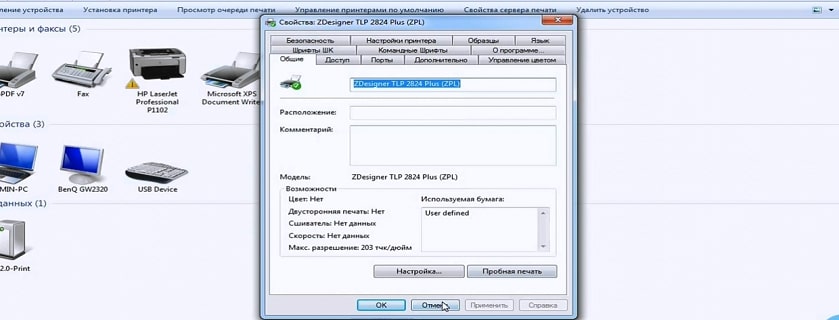
Настройка ПО Zebra LP2824
Когда программное обеспечение установлено, необходимо его настроить.
На рабочем столе компьютера нажмите [Пуск]→[Настройка] и откройте сроку [Принтеры и факсы].
На ярлычок с нужным оборудованием наведите курсор и нажмите правую клавишу мыши, после чего кликните на строку [Свойства].
В отобразившемся диалоговом окошке выберите вкладку [Принтер], после чего выставьте необходимые параметры текста.
Кликните на [BarCodeOptions] и выставьте параметры штрих-кода.
С правой стороны можно указать параметры меток опознавания. При помощи [NarrowBarWidth], выберите минимально возможную ширину отдельно взятой полосы.
Также в программе есть возможность выставлять параметры всего штрих-кода, а благодаря Orientation, указать нужный поворот изображения.
Откройте вкладку DeviceOptions, в ней есть два раздела:
Speed Settings — обозначение нужной скорости выпуска этикеток (для полосы из ткани желательно выставить 2,5 д/сек).
Head Settings — указание температуры, при которой осуществляется печать. Лучше настраивать её методом проб и ошибок, пока нужное качество не будет получено. Не стоит начинать с самой высокой температуры, иначе печатающая головка быстро испортится.
Чтобы выставить контроль ошибок, воспользуйтесь Advanced. В оставшихся вкладках нужно выставить такие же настройки, как и для обычных принтеров.
Откройте [Принтеры и факсы] и выберите необходимое устройство. Для этого кликните на него и в появившемся списке нажмите [Настройка печати].
Чтобы сменить формат выпуска этикетки откройте вкладку Paper/Output, нажмите Paper Layout и укажите необходимые параметры (альбомный или книжный).
Для того чтобы изменить параметры этикетки, откройте [Paper Size] и запустите [Customize]. Укажите нужный размер и подтвердите новые настройки.
Чтобы выставить количество этикеток, которые надо напечатать, нажмите [Copies], укажите нужное количество копий и нажмите [Сохранить].
Для того чтобы запустить режим остановки печати, откройте [Document Options], она используется в режиме отсоединения этикеток от основы.
После того как этикетка будет выпущена, устройство перейдёт в режим ожидания. Нажмите кнопку [Feed] и принтер снова начнёт выпуск наклеек.
Возможные проблемы и их решение
В процессе эксплуатации Zebra LP2824 могут возникать неполадки, большую часть которых можно решить самостоятельно:
Причина возникновения неполадки
Способы устранения неполадки
Пониженное качество печати
Печатающая головка загрязнилась или указаны низкие температурные значения
Произведите чистку печатающей головки; Укажите более высокую температуру.
Принтер не осуществляет печать
Нет световой индикации
К принтеру не подключен блок питания или он не включён в сеть.
Проверьте, что принтер активирован и подключён к электросети.
Принтер не осуществляет печать
Горит красный индикатор
Лента установлена неправильно; не закрыта крышка; калибровка не произведена.
Проверьте, что крышка устройства закрыта; Посмотрите, правильно ли установлена лента; При необходимости откалибруйте устройство.
Принтер не осуществляет печать
Горит зелёный индикатор
Устройство не подключено к компьютеру
Подсоедините принтер к ПК.
Принтер не осуществляет печать
Неправильно установлена лента
Вытащите рулон и установите его как указано в инструкции, после чего нажмите [Feed].
Режим ожидания запускается после выпуска каждой наклейки
Горит зелёный индикатор
Запущена функция Тар То Print
Информация не отображается на бумаге
Горит оранжевый индикатор
Инсталлировано неверное ПО
Перепрошейте оборудование. Активируйте специальный режим, затем запустите принтер и удерживайте кнопку питания пока не загорится красный индикатор.
После перепрошивки устройство переходит в дамп мод
Горит зелёный индикатор
Сбой программных настроек
Если не получилось самостоятельно исправить неполадку, то нужно обратиться за помощью в сервисный центр.
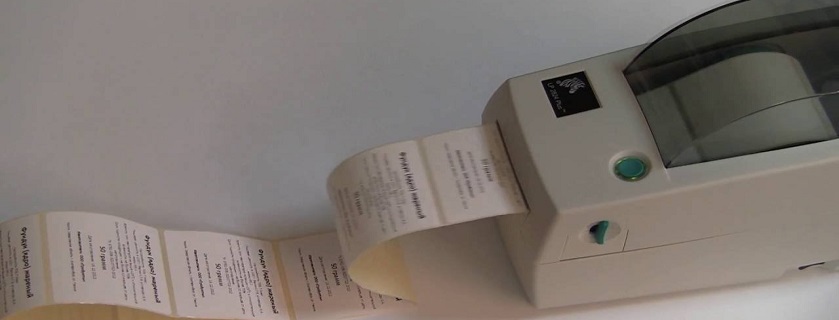
Калибровка Zebra 2824
Иногда происходят ситуации, из-за которых появляются неполадки с качеством печати. Например, смазанный текст, изменение цветопередачи, либо наслоение текста. Что бы исправить подобные ошибки необходимо произвести калибровку устройства. Для этого:
Откройте крышку принтера, установите катушку с бумагой и закройте устройство.
Нажмите кнопку [Feed] и держите, пока световой индикатор четыре раза не моргнёт зелёным светом.
Затем инициируйте процесс калибровки.
Если всё сделано верно, принтер начнёт протягивать ленту в поиске разрывов. А также произведёт проверку выставленных параметров.
Подождите, пока выпуск ленты не прекратится, а затем нажмите кнопку подачи.
Перепрошивка TLP Zebra 2824
Перепрошивка TLP Zebra 2824 нужна для исправления неполадок или увеличения функциональности оборудования, это достигается благодаря снятию ограничений. Во время осуществления процедуры перепрограммирования, используется специализированное ПО.
Чтобы перепрошить TLP Zebra 2824, потребуется:
Программа для скачивания прошивки Firmware Downloader.
Прошивка – её можно загрузить на сайте производителя.
Провод для подсоединения принтера к компьютеру (LPT или COM).
Персональный компьютер с установленным программным обеспечением.
После того как все нужное будет подготовлено, нужно:
Загрузить на компьютер ПО [Firmware Downloader]. Зайти в программу и в открывшемся окне прописать необходимый порт. Затем внести дополнительные параметры в окно [Port Settings], выбрав нужную функцию с правой стороны.
Подсоедините принтер к компьютеру, запустите его и подождите, пока световая индикация засветится красным светом.
В окне выбора порта нажмите [Downloads] и пропишите путь к скачанной прошивке.
После этого нужно только подождать окончания процедуры. Если для подсоединения используется COM-порт, то процесс займёт около 10 минут. Если же это был LPT разъём, то время сократится до 5 минут.
Если перепрошивка закончилась через 30 секунд, это означает, что адрес порта указан неправильно.
Когда перепрошивка будет окончена, отключите печатающее устройство, а затем снова включите его. Для того чтобы убедиться, что перепрошивка прошла успешно, выпустите несколько пробных этикеток.
Удаление программы TLP Zebra 2824
В процессе использования TLP Zebra 2824, может появиться необходимость в удалении ПО. Для этого нужно:
Открыть на персональном компьютере [Пуск], войти в [Панель управления], после чего открыть [Устройства и принтеры]. Появится список, где будут отображены все печатающие устройства, подключённые к ПК. Наведите курсор на нужное оборудование, кликните правую клавишу мыши и выберите команду [Удалить]. Перезагружать компьютер после этого не требуется.
Зайдите в [Пуск] и в строке списка наберите [Services.msc]. Откройте появившуюся ссылку и в окне [Службы], перезапустите диспетчер печати.
Через [Пуск] введите запрос printui /s /t2, после чего появится окно [Свойства]. Найдите в нём название программного обеспечения и нажмите [Удалить], после чего подтвердите совершённое действие.
Заново зайдите в [Пуск] и напишите [printmanagement.msc]. В появившемся окне с левой стороны нажмите [Все программы], выберите нужное ПО, нажмите на него правой клавишей мыши и выберите [Удалить].
Когда всё будет сделано, перезагрузите персональный компьютер.